Jika adalah seorang pengguna setia laptop Asus, Anda mungkin pernah menghadapi masalah yang umum terkait touchpad. Kadang-kadang, touchpad pada laptop Asus mungkin tidak berfungsi dengan baik, dan itu bisa sangat mengganggu. Saat Anda sedang fokus pada pekerjaan atau berselancar di internet, masalah ini bisa muncul tanpa peringatan.
Permasalahan Touchpad pada Laptop Asus Anda

Touchpad pada laptop Asus Anda adalah salah satu fitur yang sangat penting, tetapi kadang-kadang bisa bermasalah. Untuk mengatasi masalah tersebut, penting untuk memahami permasalahannya terlebih dahulu.
Identifikasi Masalah Touchpad Laptop Asus yang Umum
Masalah touchpad pada laptop Asus bisa bervariasi, dan beberapa masalah umum yang sering muncul antara lain:
Touchpad Tidak Merespons : Jika touchpad Anda tiba-tiba tidak merespons sama sekali, kemungkinan besar ini disebabkan oleh masalah perangkat keras atau driver.
Gerakan Tidak Lancar : Jika gerakan pointer pada layar terasa kasar atau tidak lancar, mungkin disebabkan oleh kotoran atau debu yang terjebak di bawah touchpad.
Double-Click Tidak Berfungsi : Masalah ini biasanya terkait pengaturan atau driver touchpad yang salah.
Kursor Bergerak Sendiri : Jika kursor bergerak tanpa sentuhan pada touchpad, bisa jadi ada masalah driver atau sensitivitas touchpad.
Pemeriksaan Awal dan Diagnosa Kerusakan
Untuk mengatasi masalah touchpad, pertama-tama lakukan pemeriksaan awal berikut:
Bersihkan Touchpad : Pastikan touchpad Anda bersih dari debu, kotoran, atau sisa makanan yang mungkin terjebak di sana. Gunakan lap kering untuk membersihkannya dengan lembut.
Periksa Driver : Buka pengaturan sistem Anda dan periksa apakah driver touchpad Anda dalam kondisi yang baik. Jika perlu, perbarui atau instal ulang driver tersebut.
Nonaktifkan dan Aktifkan Kembali : Coba nonaktifkan dan aktifkan kembali touchpad Anda melalui tombol pintas keyboard, ini mungkin bisa memperbaiki masalah sementara.
Reboot Laptop : Terkadang, masalah touchpad dapat diselesaikan me-restart laptop Anda.
Jika masalah touchpad masih belum terselesaikan setelah pemeriksaan awal, mungkin diperlukan diagnosa lebih lanjut. Anda dapat mencari panduan online atau menghubungi dukungan pelanggan Asus untuk bantuan lebih lanjut. Jika ada kerusakan perangkat keras yang lebih serius, pertimbangkan untuk membawa laptop Anda ke pusat servis resmi Asus.
Pemahaman yang lebih baik tentang masalah touchpad yang umum dan langkah-langkah pemeriksaan awal, Anda dapat lebih mudah mengatasi masalah touchpad pada laptop Asus Anda.
Mengatasi Masalah Touchpad dengan Solusi Sederhana

Touchpad yang bermasalah pada laptop Asus bisa membuat pengalaman komputasi menjadi kurang menyenangkan. Untungnya, Anda tidak perlu menjadi seorang ahli teknologi untuk memperbaikinya. Di sini, kita akan membahas beberapa solusi sederhana untuk mengatasi masalah touchpad Anda.
Membersihkan dan Merawat Touchpad Laptop Asus
Membersihkan touchpad adalah langkah pertama yang perlu Anda lakukan. Kotoran dan debu dapat mengganggu responsivitas touchpad. Gunakan kain lembut yang bersih dan kering untuk membersihkan permukaan touchpad secara lembut. Jangan lupa matikan laptop sebelum membersihkan untuk menghindari gerakan yang tidak diinginkan. Penting juga untuk merawat touchpad dengan baik. Hindari makan atau minum di dekat laptop, dan selalu pastikan tangan Anda dalam keadaan bersih saat menggunakannya.
Mengatur Pengaturan Touchpad
Ketika touchpad tidak berfungsi baik, mungkin perlu dilakukan penyesuaian pada pengaturannya. Buka Pengaturan pada laptop Asus Anda, dan cari opsi Touchpad. Di sini, Anda dapat mengubah sensitivitas, kecepatan, dan fungsi lainnya sesuai dengan preferensi Anda. Pastikan Anda juga memeriksa opsi untuk mengaktifkan atau menonaktifkan touchpad. Beberapa laptop Asus memiliki tombol pintas yang memungkinkan Anda untuk mengaktifkan atau menonaktifkan touchpad dengan cepat.
Memperbarui atau Mengganti Driver Touchpad
Terakhir, jika masalah touchpad terus berlanjut, Anda mungkin perlu memperbarui atau mengganti driver touchpad. Buka Pengelola Perangkat di laptop Anda, temukan driver touchpad, dan perbarui ke versi terbaru jika tersedia. Jika masalah tetap ada, Anda dapat mencari driver pengganti di situs web resmi Asus. Pastikan Anda mengunduh driver yang sesuai dengan model laptop Anda.
Langkah-langkah sederhana ini, Anda bisa memperbaiki masalah touchpad pada laptop Asus Anda sendiri. Ingatlah untuk selalu merawat perangkat Anda dengan baik, dan pastikan Anda memiliki cadangan driver yang diperlukan jika diperlukan.
Perbaikan Lanjutan dan Pemecahan Masalah Kompleks
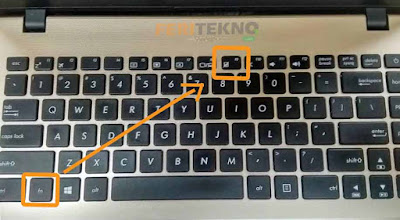
Touchpad laptop Asus adalah salah satu fitur yang sangat penting dalam pengalaman penggunaan laptop. Namun, seperti halnya perangkat keras lainnya, touchpad juga dapat mengalami masalah dari waktu ke waktu.
Memperbaiki Touchpad yang Tidak Merespon
Jika touchpad laptop Asus Anda tiba-tiba tidak merespon saat disentuh, ini bisa menjadi masalah yang sangat menjengkelkan. Pertama, pastikan bahwa touchpad tidak dalam mode nonaktif. Beberapa laptop Asus memiliki tombol fungsi atau tombol pintasan yang memungkinkan Anda untuk mengaktifkan atau menonaktifkan touchpad. Coba tekan tombol tersebut untuk memastikan touchpad dalam keadaan aktif.
Jika touchpad masih tidak merespon setelah memeriksa mode nonaktif, cobalah untuk me-restart laptop Anda. Terkadang, masalah ini bisa diselesaikan dengan me-restart perangkat. Jika masih ada masalah, Anda bisa mencoba menghapus dan menginstal ulang driver touchpad. Kunjungi situs web resmi Asus dan unduh driver touchpad terbaru untuk laptop Anda. Setelah menginstal driver yang baru, periksa apakah touchpad sudah berfungsi dengan baik.
Mengatasi Masalah Ketidakakuratan Gerakan Touchpad
Masalah lain yang sering dihadapi pengguna laptop Asus adalah ketidakakuratan gerakan touchpad. Jika merasa bahwa kursor tidak bergerak sesuai dengan perintah yang Anda berikan, Anda bisa mencoba mengatur pengaturan sensitivitas touchpad. Untuk melakukannya, buka Pengaturan Mouse pada laptop Anda, dan cari opsi untuk mengatur sensitivitas touchpad. Cobalah mengubah pengaturan ini hingga Anda mendapatkan hasil yang diinginkan.
Pastikan bahwa touchpad Anda bersih. Kotoran atau debu yang menempel pada permukaan touchpad dapat memengaruhi akurasi gerakan. Bersihkan touchpad dengan lembut menggunakan kain yang bersih dan lembut.
Touchpad Asus yang Bergerak Sendiri
Masalah lain yang mungkin Anda alami adalah touchpad Asus yang bergerak sendiri tanpa sentuhan. Ini bisa sangat mengganggu saat Anda sedang bekerja atau menjelajahi internet. Salah satu solusi sederhana adalah memeriksa apakah ada sentuhan atau tekanan fisik yang tidak disengaja pada touchpad. Pastikan bahwa tangan atau benda lain tidak secara tidak sengaja menyentuh touchpad.
Jika masalah berlanjut, Anda bisa mencoba membersihkan touchpad lembut seperti yang dijelaskan sebelumnya. Kadang-kadang, debu atau kotoran kecil dapat menyebabkan sentuhan palsu pada touchpad.
Terakhir, Anda juga dapat mencoba menonaktifkan touchpad sementara saat Anda menggunakan mouse eksternal. Ini bisa menghindari masalah touchpad yang bergerak sendiri saat tidak dibutuhkan.
Melakukan beberapa perbaikan dan pemecahan masalah kompleks ini, Anda dapat mengatasi masalah touchpad laptop Asus Anda dan kembali menikmati pengalaman penggunaan yang lancar.
Memperbaiki Kerusakan Fisik pada Touchpad

Touchpad adalah komponen vital dalam laptop Asus Anda. Jika mengalami masalah fisik dengan touchpad Anda, ada beberapa langkah sederhana yang dapat Anda lakukan.
Mengganti Tombol Touchpad yang Rusak
Jika tombol touchpad Anda rusak, langkah pertama adalah memastikan bahwa masalah tersebut tidak disebabkan oleh perangkat lunak. Kadang-kadang, masalah tombol touchpad dapat diatasi dengan menginstal ulang driver touchpad. Jika masalah tetap ada, pertimbangkan untuk mengganti tombol touchpad yang rusak. Anda dapat mencari panduan penggantian tombol touchpad yang sesuai dengan model laptop Anda di situs web resmi Asus atau forum dukungan. Pastikan Anda memiliki alat yang diperlukan dan ketelitian yang diperlukan sebelum mencoba penggantian.
Mengatasi Masalah Kabel atau Koneksi Touchpad
Jika touchpad Anda tidak merespons atau bergerak secara tidak wajar, masalah tersebut mungkin terkait kabel atau koneksi internal. Pertama, pastikan bahwa kabel konektor touchpad terhubung dengan baik ke motherboard. Anda mungkin perlu membuka casing laptop untuk melakukan pemeriksaan ini. Jika koneksi terlihat baik-baik saja, coba bersihkan konektor dengan hati-hati untuk menghilangkan debu atau kotoran yang mungkin menyebabkan masalah. Setelah membersihkan konektor, sambungkan kembali dengan hati-hati dan uji apakah touchpad berfungsi dengan baik.
Perbaikan Touchpad Asus yang Retak atau Pecah
Jika touchpad Asus Anda mengalami keretakan atau pecah, Anda dapat mencoba untuk memperbaikinya sendiri. Pertama, pastikan untuk mematikan laptop dan melepaskan baterai. Kemudian, dengan hati-hati bersihkan area yang retak atau pecah. Anda dapat menggunakan lem super atau perekat khusus untuk plastik untuk merekatkan bagian yang pecah. Pastikan untuk memberikan tekanan yang cukup agar perekat dapat bekerja dengan baik. Setelah selesai, biarkan perekat mengering sepenuhnya sebelum menghidupkan kembali laptop Anda. Jika masalah persisten, pertimbangkan untuk mengganti touchpad dengan yang baru.
Tips dan Trik untuk Mencegah Masalah Touchpad di Masa Depan

Touchpad pada laptop Asus adalah salah satu fitur yang sangat berguna, tetapi juga rentan terhadap masalah. Untuk memastikan touchpad Anda berfungsi dengan baik, ada beberapa praktik terbaik yang perlu diikuti.
Praktik Terbaik dalam Merawat Touchpad Asus
Jaga Kebersihan: Hindari menyentuh touchpad tangan yang kotor atau berminyak. Bersihkan touchpad secara teratur dengan kain bersih dan kering untuk menghindari penumpukan kotoran yang dapat mengganggu responsivitasnya.
Gunakan Pelindung Layar: jika sering menggunakan laptop di luar ruangan, pertimbangkan untuk menggunakan pelindung layar atau penutup keyboard untuk melindungi touchpad dari debu, kotoran, atau cipratan air.
Hindari Tekanan Berlebihan: Jangan menekan touchpad terlalu keras. Tekanan berlebihan dapat merusak sensor di bawahnya dan mengurangi umur touchpad.
Perbarui Driver: Pastikan driver touchpad Anda selalu terbaru. Pembaruan driver biasanya mengatasi bug dan masalah kinerja.
Aktifkan Gestur Multi-Touch Bijak: Jika laptop Anda mendukung gestur multi-touch, pelajari cara menggunakannya bijak. Ini dapat meningkatkan produktivitas Anda, tetapi juga bisa menjadi sumber masalah jika digunakan secara sembarangan.
Menghindari Kesalahan Umum yang Merusak Touchpad
Jangan Menekan Tombol Fungsi Secara Berlebihan: Beberapa laptop Asus memiliki tombol fungsi di sekitar touchpad. Hindari menekannya terlalu keras atau terlalu sering, karena ini dapat merusak mekanisme di bawahnya.
Hindari Tumpahan Cairan: Jika cairan tumpah ke touchpad, segera matikan laptop dan bersihkan lembut. Tumpahan cairan dapat merusak touchpad dengan cepat.
Jangan Cabut Kabel Kasar: Jika laptop Anda memiliki touchpad yang terhubung melalui kabel fleksibel, pastikan Anda tidak mencabutnya kasar. Perlakukan kabel dengan lembut untuk menghindari kerusakan.
Hindari Suhu Ekstrem: Jauhi penggunaan laptop Anda dalam suhu yang sangat panas atau sangat dingin. Suhu ekstrem dapat merusak touchpad dan komponen lainnya.
